Introducción
Este documento describe cómo resolver problemas de llamadas SIP de Jabber con Wireshark.
Prerequisites
Requirements
Cisco recomienda que tenga conocimiento sobre estos temas:
- señalización SIP
- Flujos de llamadas de Jabber
- Wireshark y conocimientos básicos de filtrado de paquetes
Componentes Utilizados
- Jabber para Windows 15.0.2
- CUCM 15su2
- Wireshark 4.4.7
La información que contiene este documento se creó a partir de los dispositivos en un ambiente de laboratorio específico. Todos los dispositivos que se utilizan en este documento se pusieron en funcionamiento con una configuración verificada (predeterminada). Si tiene una red en vivo, asegúrese de entender el posible impacto de cualquier comando.
Antecedentes
El protocolo de inicio de sesión (SIP) es el protocolo estándar para la señalización en comunicaciones VoIP. SIP gestiona la configuración, modificación y eliminación de llamadas. Cuando las llamadas no se establecen, el problema suele estar en la señalización SIP. Cisco Jabber utiliza SIP para la señalización al realizar llamadas de voz o vídeo. Wireshark permite a los ingenieros capturar y analizar mensajes SIP, identificar errores y localizar la causa de los fallos de configuración de llamadas.
Troubleshoot
1. Identificar y aislar el flujo de llamadas afectado, este es un paso importante ya que determina los dispositivos de red involucrados en el problema. Para este documento, utilice como referencia una llamada punto a punto entre 2 clientes Jabber registrados en CUCM; sin embargo, esta solución de problemas básica se aplica a varios escenarios.
2. Abra Wireshark.
3. Seleccione la interfaz de red correcta e inicie las capturas de paquetes de Wireshark en el dispositivo afectado.
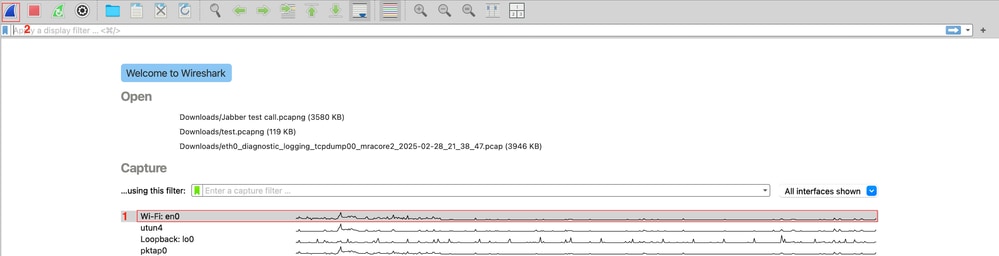
4. Replique el problema y anote información importante como la marca de tiempo, el número llamado, el número que llama y cualquier error o comportamiento específico durante la llamada.
5. Detenga y recopile la captura de paquetes de Wireshark.

6. Abra la captura de paquetes y navegue hasta Telefonía > Llamadas VoIP > Identifique la llamada de prueba y haga clic en Secuencia de flujo.
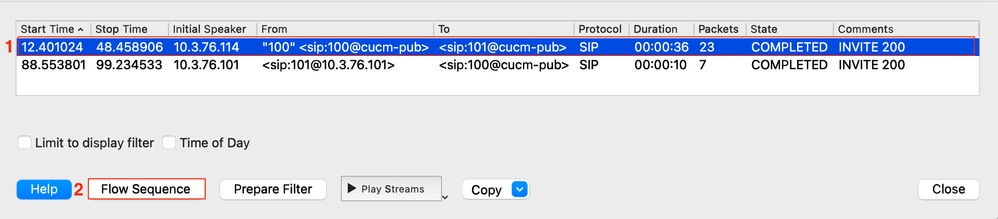
7. Wireshark muestra el diagrama de flujo de llamadas desde la perspectiva del dispositivo. Identifique los dispositivos de red que forman parte del flujo y analice la señalización SIP en busca de errores SIP o cualquier indicación de por qué se ha finalizado o no se ha iniciado la llamada.
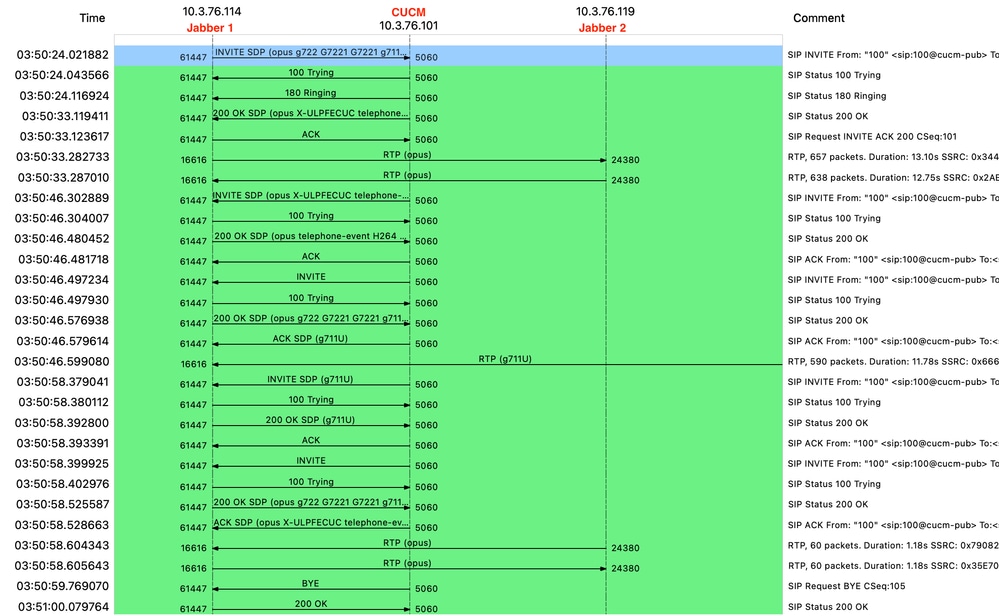
8. Si alguno de los mensajes SIP es de interés para la investigación, haga clic en el mensaje y Wireshark resaltará automáticamente el mensaje en la captura de paquetes. A continuación, puede realizar una inspección detallada de ese paquete específico. Amplíe la información de interés sobre el Protocolo de inicio de sesión aquí, que se encuentra en los detalles del paquete.
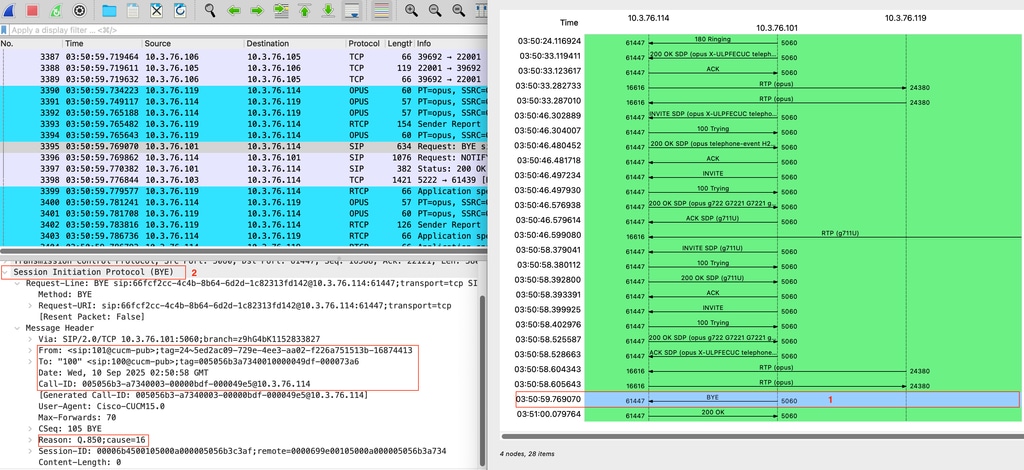
9. La sección de detalles del paquete de Wireshark contiene toda la información de ese paquete. Desde aquí, puede obtener información detallada como ID de llamada, De, A, Fecha, Hora, Errores y Motivo de esos errores o mensajes. Esta información es relevante en caso de que necesite realizar un seguimiento de esta llamada a lo largo de la ruta del flujo de llamadas.
10. Los errores más comunes de las llamadas SIP se especifican en la siguiente tabla:
|
Code
|
Significado
|
Causa(s) probable(s)
|
Arreglar/Acción
|
|
403 Prohibido
|
Aceptada pero solicitud denegada
|
El usuario no tiene permiso, dominio SIP incorrecto, bloqueado por la directiva.
|
Compruebe el plan o los permisos de marcación.
|
|
404 No encontrado
|
Usuario/extensión no encontrada
|
Usuario no creado, no registrado, número marcado incorrecto.
|
Verificar que el usuario exista; comprobar el registro del terminal; confirmar plan de enrutamiento/marcación.
|
|
408 Tiempo de espera de solicitud
|
No hay respuesta del destino
|
Problema de red, bloqueo de firewall/NAT, dispositivo sin conexión.
|
Probar la conectividad (ping/traceroute); abrir puertos SIP/RTP; confirme que el dispositivo está en línea.
|
|
415 Tipo de medio no compatible
|
Tipo de medio no admitido.
|
SDP incluye formato/códec no compatible.
|
Ajustar códecs; garantizar una oferta/respuesta SDP compatible.
|
|
480 No disponible temporalmente
|
Usuario no accesible.
|
Dispositivo no registrado, No molestar, pérdida de red.
|
Confirmar el estado del terminal; comprobar el registro; verifique el alcance de la red.
|
|
486 Ocupado aquí
|
Terminal ocupado.
|
Usuario en otra llamada, NoMlsta activo.
|
Vuelva a intentarlo más tarde; active la función de llamada en espera o desvío.
|
|
488 No aceptable aquí
|
Falló la negociación de medios.
|
Discordancia de códec, discordancia de SRTP frente a RTP, método DTMF no admitido.
|
Alinear listas de códecs; comprobar la configuración de cifrado; tipo DTMF coincidente.
|
|
500 Error interno del servidor
|
Error en el servidor.
|
Fallo del servicio SIP, configuración incorrecta.
|
Verifique los registros/config del servidor; reiniciar el servicio SIP
|
|
503 Servicio no disponible
|
Servidor no disponible o sobrecargado.
|
Servidor caído, mantenimiento, sobrecarga.
|
Verificar el estado del servidor; failover a backup; reducir la carga.
|
11. En este punto, debe tener una visión general de dónde se transmite el problema, los escenarios comunes son:
- Jabber genera el error o finaliza la llamada. Si ese es el caso, debe recopilar los registros de Jabber y realizar un seguimiento de la llamada con la información de la sección de detalles de paquetes obtenida anteriormente. Para el análisis de registros de Jabber se recomienda un editor de texto y puede filtrar usando la información de ID de llamada para mostrar la información relevante para esa llamada, además, una palabra clave útil para filtrar es sipio para que muestre todos los mensajes SIP en los registros. Debe buscar errores o eventos relacionados con la falla de SIP que podrían causar nuestro problema.
- Jabber recibe un error de otro dispositivo o servidor; en este caso, debe recopilar registros adicionales de la parte de servidor del flujo de llamadas. En algunos casos, registros y seguimientos de Call Manager, registros de Expressway y depuraciones de gateway. La información necesaria varía en función del flujo de llamadas afectado.
Filtros de visualización de Wireshark para SIP
Los filtros de visualización se pueden utilizar en Wireshark para filtrar y mostrar información específica, varias llamadas o mensajes. En la tabla se mencionan algunos ejemplos:
|
Propósito
|
Mostrar filtro
|
Notas
|
|
Todo el tráfico SIP
|
sip
|
Muestra sólo la señalización SIP (sin medios).
|
|
Mensajes INVITE
|
sip.Method == "INVITE"
|
Se utiliza para el análisis de configuración de llamadas.
|
|
mensajes REGISTER
|
sip.Method == "REGISTER"
|
Para problemas de registro/autenticación.
|
|
Todos los errores SIP (4xx/5xx/6xx)
|
sip.Status-Code >= 400
|
Aísle rápidamente las solicitudes con error.
|
|
Error específico de SIP (como 403)
|
sip.Status-Code == 403
|
Compruebe sólo un tipo de error.
|
|
Filtrar por ID de llamada
|
sip.Call-ID == "abcd1234@domain.com"
|
Seguimiento de una única llamada/sesión de extremo a extremo.
|
|
SIP desde/hacia una IP específica
|
ip.addr == 192.168.1.50 && sip
|
Céntrese en el tráfico SIP de un terminal.
|
|
Todo el tráfico RTP
|
rtp
|
Muestra sólo transmisiones de medios RTP.
|
Conclusión
Los ingenieros pueden utilizar este flujo de trabajo estructurado para solucionar los problemas de llamadas SIP de Cisco Jabber de forma eficaz. La combinación de Wireshark de visualización de flujo SIP y análisis de paquetes la convierte en una herramienta fundamental para resolver los problemas de configuración de llamadas de Jabber.

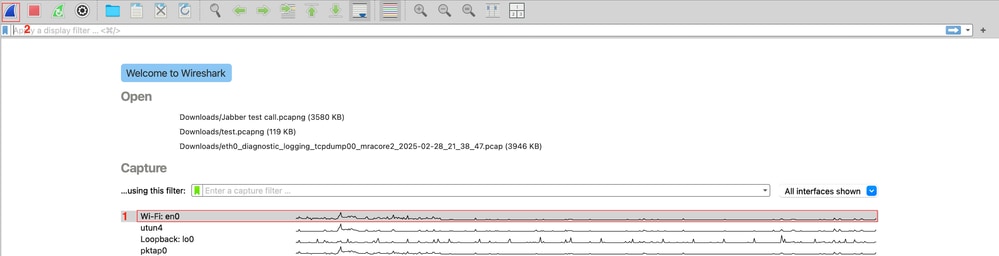

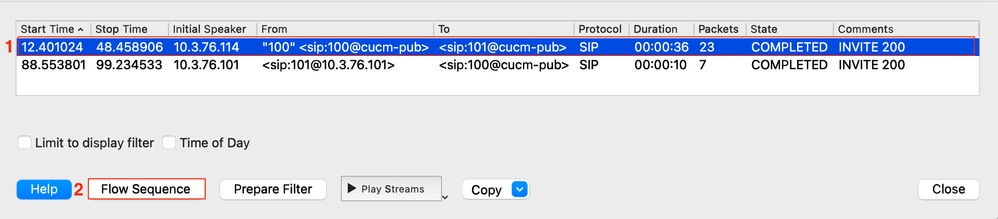
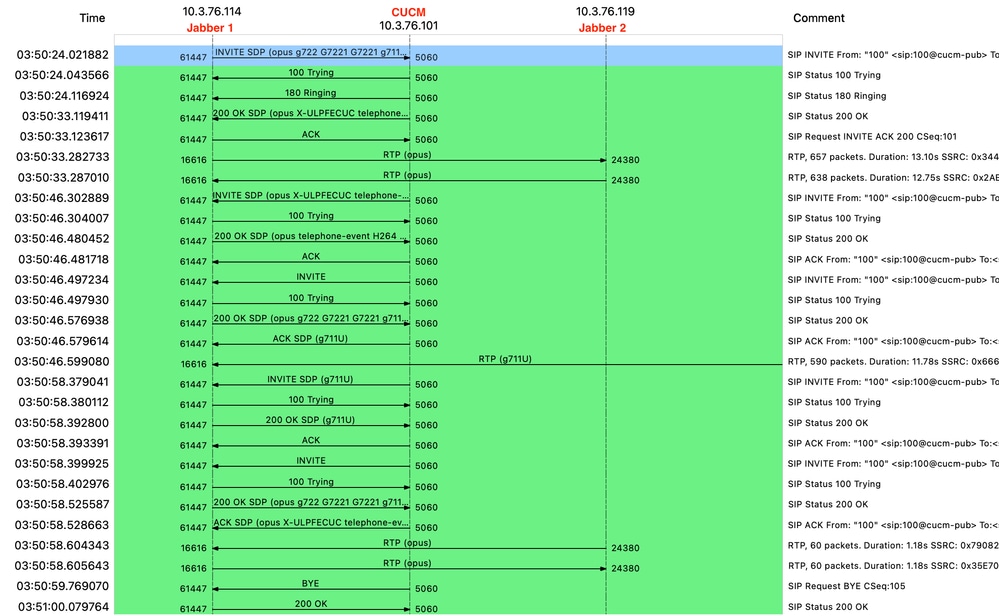
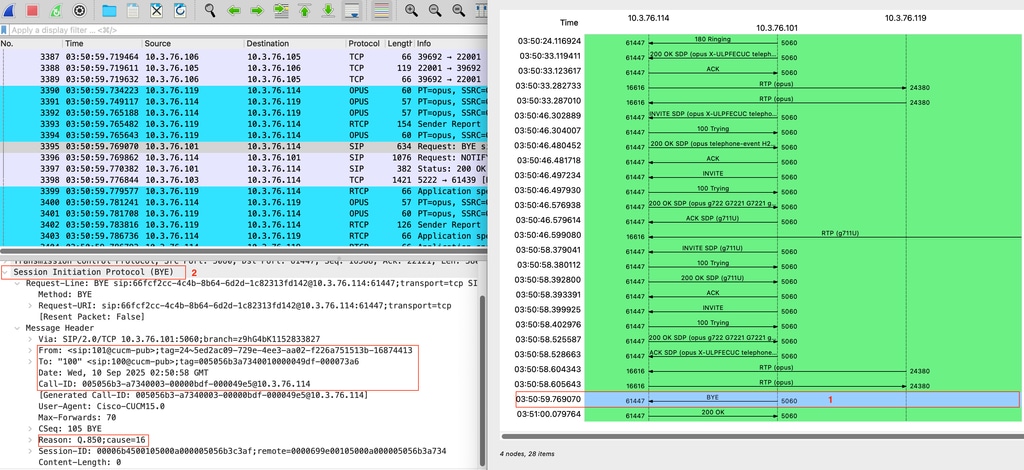
 Comentarios
Comentarios